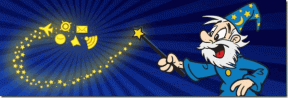Kaip pažymėti el. laiškus kaip skaitytus programoje „Outlook“ žiniatinklyje, darbalaukyje arba programoje mobiliesiems
Įvairios / / April 03, 2023
„Outlook“ yra plačiai naudojama el. pašto programa asmeniniams ir profesiniams tikslams. Ji siūlo daugybę funkcijų, kad el. pašto valdymas būtų prieinamesnis ir efektyvesnis. Tarp šių funkcijų yra galimybė pažymėti el. laiškus kaip skaitytus. Jei nežinote, kaip tai padaryti, šiame straipsnyje pateikiamas nuoseklus vadovas laiškus pažymėti kaip skaitytus programoje „Outlook“.
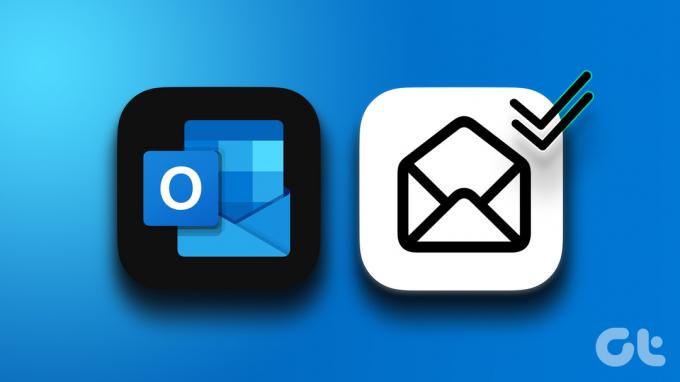
Kai pažymite el. laišką kaip skaitytą, tai reiškia, kad jį perskaitėte ir su juo susidorojote, todėl gautuosiuose jis nebus rodomas neskaitytas. Ši funkcija padeda tvarkyti el. laiškus ir išlaikyti tvarką, todėl lengva nustatyti, į kuriuos el. laiškus reikia atkreipti dėmesį, o kurie jau peržiūrėti. Pradėkime nuo žingsnių.
Kaip pažymėti el. laiškus kaip skaitytus „Outlook Web“.
Pažymėti el. laiškus kaip skaitytus buvo lengviausias būdas išvalyti ilgą neskaitytų el. laiškų sąrašą, o tą patį padaryti „Outlook Web“ yra nesudėtinga. Atlikite toliau nurodytus veiksmus.
1 žingsnis: Eiti į „Outlook“ žiniatinklis ir prisijunkite prie savo paskyros.
Atidarykite „Outlook“.
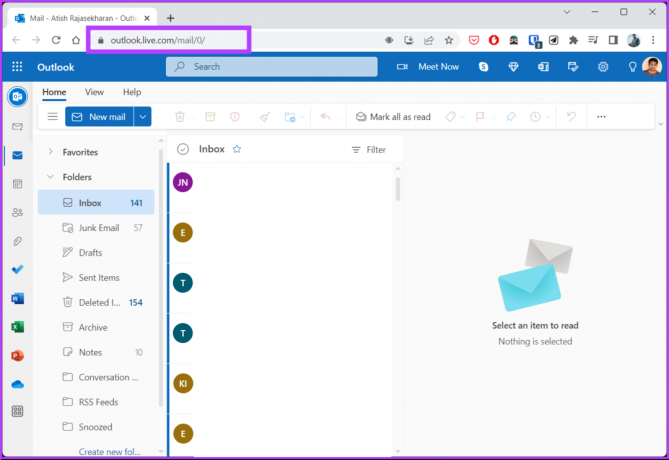
2 žingsnis: Skiltyje Gautieji spustelėkite piktogramą Pasirinkti viską, kad pasirinktumėte visus el. laiškus.
Pastaba: Arba galite paspausti „Ctrl + A.“
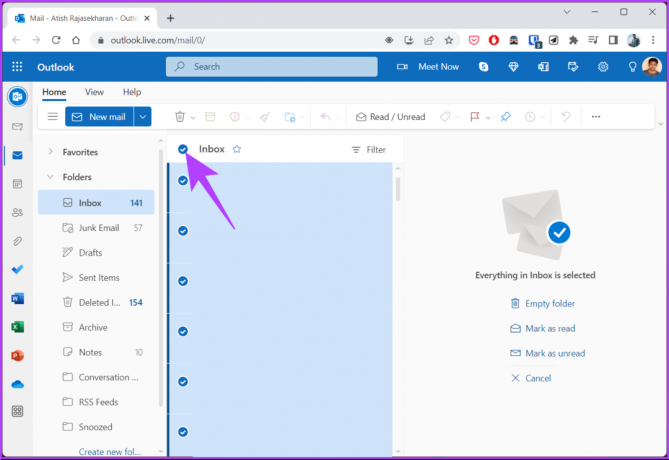
3 veiksmas: Dešiniuoju pelės mygtuku spustelėkite bet kuriuos pasirinktus el. laiškus ir pasirinkite „Žymėti kaip skaitytą“.

Arba peržiūros srityje spustelėkite „Žymėti kaip skaitytą“.

Na štai. Jūs sėkmingai pažymėjote visus laiškus „Outlook Web“.. Jei esate „Outlook“ darbalaukio kliento vartotojas, tęskite skaitymą.
Kaip visus el. laiškus pažymėti kaip perskaitytus „Outlook Desktop Client“.
Naudodami „Outlook Desktop Client“, norėdami pažymėti visus el. laiškus kaip skaitytus, galėsite efektyviau nustatyti užduočių prioritetus. Stalinio kompiuterio klientas gali skaityti visus neskaitytus el. laiškus vienu metu, kaip tai daro „Outlook Web“. Norėdami tai padaryti, atlikite toliau nurodytus veiksmus.
1 žingsnis: paspauskite klaviatūros „Windows“ klavišą, įveskite tekstą Outlookir spustelėkite Atidaryti.
Pastaba: jei naudojate „Mac“, klaviatūroje paspauskite „Command + Space“, įveskite Outlookir paspauskite grįžimo klavišą.
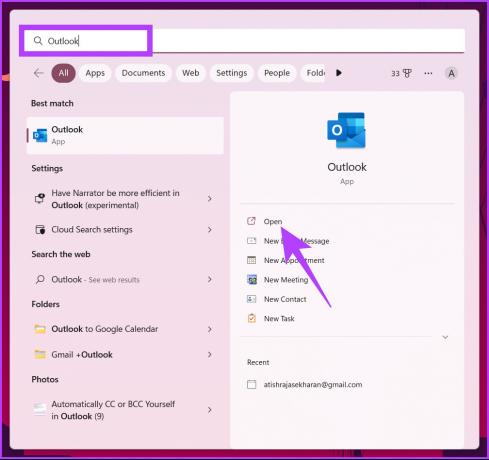
2 žingsnis: „Outlook“ programos dalyje „Inbox“ klaviatūroje paspauskite „Ctrl + A“, kad pasirinktumėte visus el. laiškus.

3 veiksmas: Dešiniuoju pelės mygtuku spustelėkite bet kurį pasirinktą el. laišką ir pasirinkite „Žymėti kaip skaitytą“.

Štai jūs tai turite. Sėkmingai pažymėjote visus el. laiškus kaip perskaitytus „Outlook“ darbalaukio programoje. Jei nesate kompiuteryje, tą patį galite atlikti naudodami „Outlook“ programą mobiliesiems. Sekite kartu.
Kaip pažymėti visus el. laiškus kaip perskaitytus „Outlook Mobile App“.
Pažymėti visus el. laiškus kaip skaitytus „Outlook“ programoje mobiliesiems patogu, nes galite bet kada pasiekti paštą. Tai padeda efektyviai valdyti el. paštą, susikoncentruoti į tai, kas aktualu, ir sekti, kas liko. Veiksmai yra panašūs „Outlook“ sistemoje „Android“ arba „iOS“. Vykdykite toliau pateiktas instrukcijas.
Pastaba: Į demonstraciją vykstame su „Android“ įrenginiu.
1 žingsnis: atidarykite „Outlook“ programą „Android“ arba „iOS“ įrenginyje.
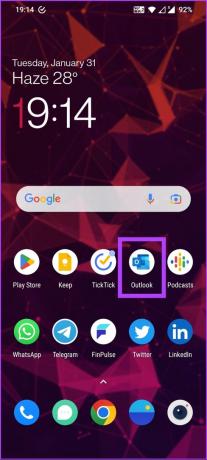
2 žingsnis: po gautaisiais ilgai paspauskite (palieskite ir palaikykite) bet kurį el. laišką, kol jo kairėje atsiras varnelė.

3 veiksmas: spustelėkite tris taškus viršutiniame dešiniajame kampe ir pasirinkite Pasirinkti viską.
Pastaba: galite rankiniu būdu pasirinkti (palieskite) el. laiškus, kuriuos norite pažymėti kaip skaitytus.

4 veiksmas: Pasirinkę bakstelėkite tris taškus viršutiniame dešiniajame kampe ir pasirinkite „Žymėti kaip skaitytą“.
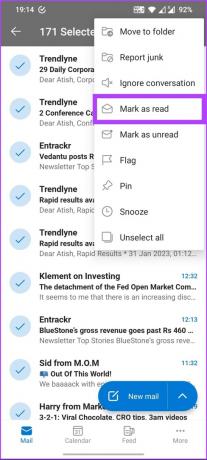
Na štai. Visi pasirinkti el. laiškai pažymėti kaip perskaityti. Tačiau jei turite pasirinkti daug el. laiškų, šis metodas gali būti varginantis. Taigi, pereikite prie kito metodo, kad rastumėte gana greitą būdą.
Kaip „Outlook“ pažymėti visą aplanką kaip skaitytą
Jei tau patinka tvarkyti gautuosius naudojant aplankus ir žymas, šis metodas skirtas jums. Tai leis pažymėti visus neskaitytus el. laiškus vienu metu. Atlikite toliau nurodytus veiksmus.
Pastaba: galite atlikti veiksmus naudodami „Outlook“ žiniatinklį arba „Outlook“ darbalaukio klientą. Demonstravimui naudosime „Outlook“ darbalaukio klientą sistemoje „Windows“.
1 žingsnis: paspauskite klaviatūros „Windows“ klavišą, įveskite tekstą Outlookir spustelėkite Atidaryti.
Pastaba: jei naudojate „Mac“, klaviatūroje paspauskite „Command + Space“, įveskite Outlookir paspauskite grįžimo klavišą.
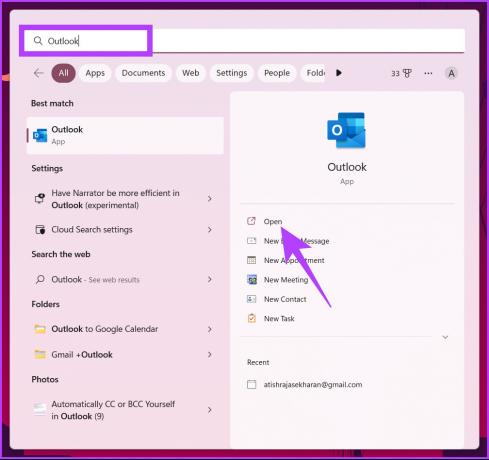
2 žingsnis: pasirinkite aplanką, kurį norite pažymėti kaip skaitytą.
Pastaba: Taip pat galite pasirinkti aplanką Neskaityti laiškai.

3 veiksmas: Dešiniuoju pelės mygtuku spustelėkite aplanką ir pasirinkite „Pažymėti viską kaip skaitytą“.
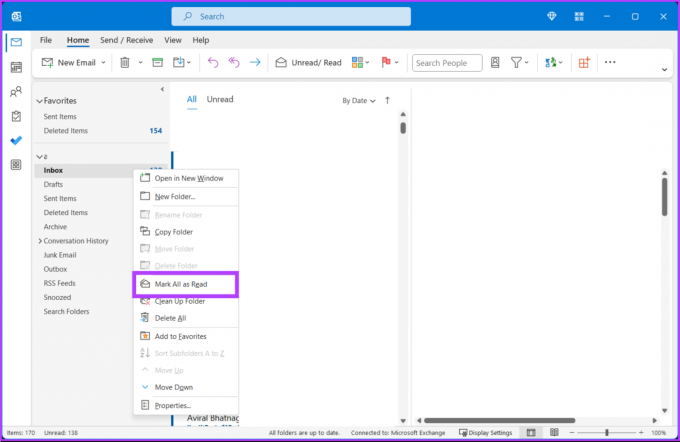
Viskas. Pažymėjote visus neskaitytus laiškus kaip perskaitytus iš karto. Jei negaunate daug el. laiškų, galite juos tvarkyti skaitydami. Tačiau jei jus erzina, kad „Outlook“ nepažymi el. laiškų kaip perskaitytų, kai tik spustelite ir peržiūrite juos skaitymo srityje, turime sprendimą.
Pakeiskite, kaip greitai pranešimai pažymimi kaip perskaityti
Jei dar nežinojote, pagal numatytuosius nustatymus „Outlook“ nepažymi el. laiško kaip skaityto, kol jo nepasirenkate arba perskaitote kitą el. laišką. Tai gali erzinti, nes jei perskaitysite el. laišką ir iškart jį ištrinsite, jis vis tiek bus rodomas aplanke Ištrinti elementai kaip neskaitytas el. laiškas.
Tačiau „Outlook“ turi integruotą funkciją, leidžiančią pakeisti, kaip greitai pranešimai turi būti pažymėti kaip skaityti. Veiksmams rodyti naudojame „Windows“ įrenginį, tačiau jie išlieka panašūs ir „Outlook“ sistemoje „Mac“..
Pastaba: Parinktis koreguoti šį nustatymą galima „Microsoft 365 Apps for Enterprise“ ir verslo klientams.
1 žingsnis: paspauskite klaviatūros „Windows“ klavišą, įveskite Outlookir spustelėkite Atidaryti.
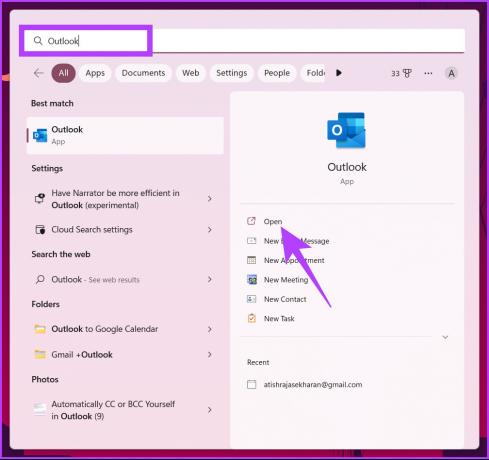
2 žingsnis: eikite į skirtuką Failas.

3 veiksmas: Kairiojoje srityje spustelėkite Parinktys.
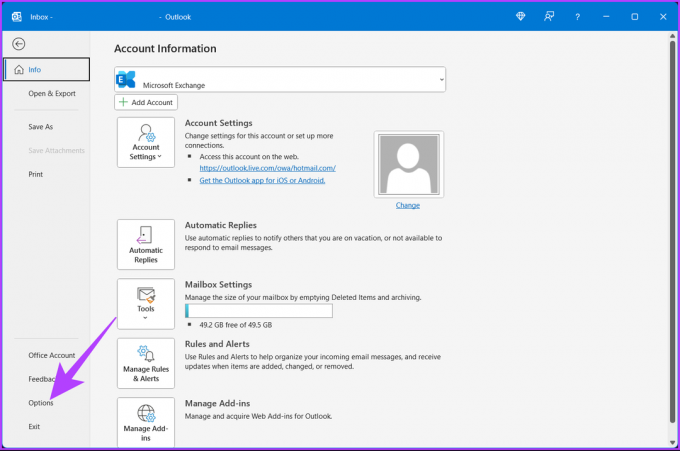
4 veiksmas: Dialogo lange Parinktys eikite į Paštas.
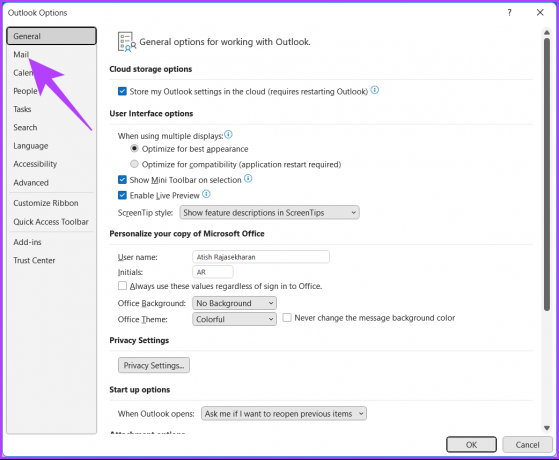
5 veiksmas: Skiltyje "Outlook" langai spustelėkite mygtuką Skaitymo sritis.
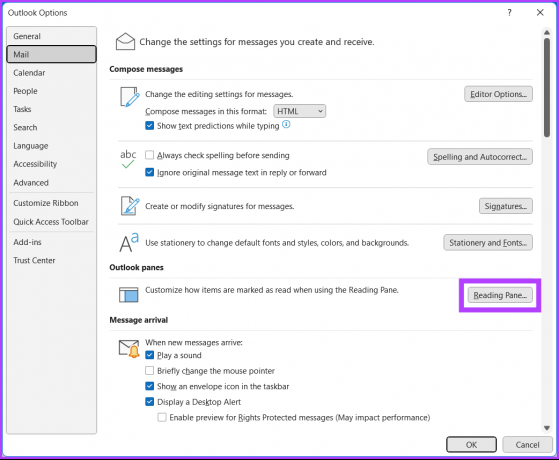
6 veiksmas: pažymėkite langelį šalia „Žymėti elementus kaip skaitytus, kai jie žiūrimi skaitymo srityje“.
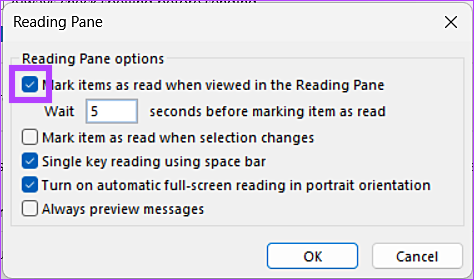
Pagal numatytuosius nustatymus programoje „Outlook“ el. laiškai pažymimi kaip perskaityti, kai jie buvo peržiūrimi bent 5 sekundes. Galite tai pakeisti; Skaityti toliau.
7 veiksmas: įveskite 0 laukelyje „Palauk _ sekundes prieš pažymėdamas elementus kaip skaitytus“.
Pastaba: Įvedus 0, „Outlook“ pažymės el. laišką kaip perskaitytą, kai tik jį atidarysite, palaukę 0 sekundžių. Galite pasirinkti bet kurį skaičių pagal savo pageidavimus.
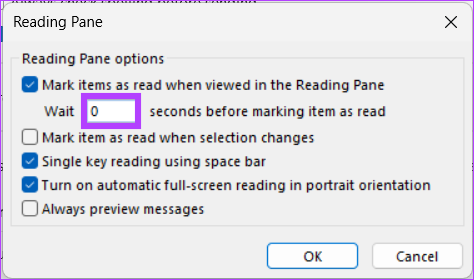
8 veiksmas: spustelėkite Gerai, kad išsaugotumėte pakeitimus.
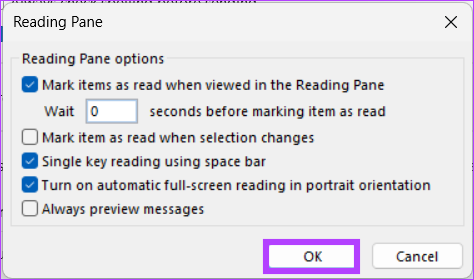
Tai padarius, visi jūsų el. laiškai bus pažymėti kaip perskaityti, kai tik atidarysite juos skaitymo srityje, atsižvelgiant į tai, kiek sekundžių pasirinksite.
DUK apie el. laiškų žymėjimą kaip skaitytą programoje „Outlook“.
Ne, pažymėjus el. laišką kaip perskaitytą programoje „Outlook“, siuntėjui nepranešama, kad peržiūrėjote jo el. laišką. Tai tik pakeičia el. laiško būseną iš neskaityto į skaitytą gautuosiuose ir neturi jokios kitos įtakos el.
Ne, el. laiško siuntėjas nemato, kai atidarote el. laišką „Outlook“. El. laiško atidarymas jokiu būdu nepraneša siuntėjui ir jokiu būdu neatnaujina jo būsenos. Siuntėjas gali matyti, ar jo el. laiškas buvo perskaitytas, tik įjungęs skaitymo patvirtinimo funkciją.
Pasiekite „Inbox Zero“ programoje „Outlook“.
Šiame straipsnyje aprašoma, kaip greitai ir lengvai pažymėti el. laišką kaip perskaitytą, sumažinant netvarką ir padedant sutelkti dėmesį į svarbiausius pranešimus. „Outlook“ naudojimas darbalaukyje arba „Outlook“ programa mobiliajame įrenginyje yra paprastas procesas, galintis labai paveikti el. pašto valdymo efektyvumą. Taip pat galbūt norėsite paskaityti kaip pažymėti visus el. laiškus kaip perskaitytus sistemoje „Gmail“..
Paskutinį kartą atnaujinta 2023 m. vasario 6 d
Aukščiau pateiktame straipsnyje gali būti filialų nuorodų, kurios padeda palaikyti „Guiding Tech“. Tačiau tai neturi įtakos mūsų redakciniam vientisumui. Turinys išlieka nešališkas ir autentiškas.